win7开机如何自动连接宽带?
在Windows 7操作系统中,用户每次开机后都需要手动点击宽带连接才能上网,这无疑增加了操作的繁琐性,为了解决这一问题,可以通过设置开机自动连接宽带来简化流程,以下是实现这一目标的具体步骤:
方法一:使用任务计划程序
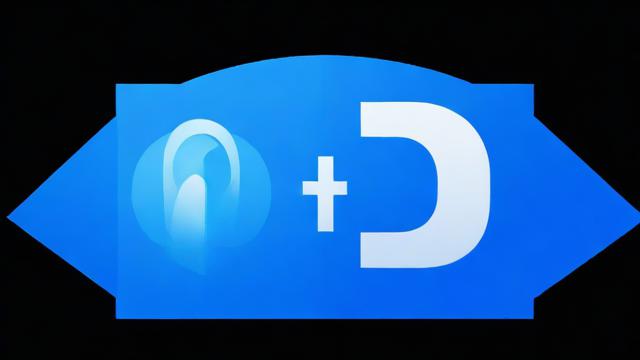
1、打开任务计划程序:在计算机图标上右键单击,选择“管理”,在控制台树(左侧窗口)中找到并右键单击“任务计划程序”,然后选择“创建基本任务”。
2、创建基本任务:在弹出的“创建基本任务向导”界面中,输入任务名称(自动连接宽带”),然后单击“下一步”。
3、设置触发器:在“任务触发器”界面中,选择“当前用户登录时”,然后单击“下一步”。
4、设置操作:在“操作”界面中,选择“启动程序”,然后单击“下一步”。
5、定义程序或脚本:在“程序或脚本”文本框中输入%windir%\system32\rasphone.exe -d 宽带连接,然后单击“下一步”。
6、完成任务创建:在弹出的提示对话框中单击“是”,然后单击“完成”按钮。
7、编辑任务属性:在控制台树窗口中展开“任务计划程序”,找到刚刚创建的任务计划名称,右键单击并选择“属性”。
8、设置延迟时间:在属性窗口中切换到“触发器”选项卡,单击“编辑”按钮,在弹出的编辑触发器对话框中,勾选“延迟任务时间”,并在框中输入“3秒”,然后单击两次“确定”按钮。

9、修改宽带连接属性:打开宽带连接,在界面中单击“属性”按钮,在宽带连接属性窗口中切换到“选项”标签,取消勾选“连接时显示进度”和“提示名称、密码和证书等”复选框,然后单击“确定”按钮。
方法二:通过Internet选项设置
1、打开网络和共享中心:右击桌面“网络”图标,选择“属性”,然后在网络和共享中心中找到并点击“Internet选项”。
2、设置连接选项:在Internet属性窗口中,选择“连接”选项卡,然后选择“始终拔打默认连接”,再点击“确定”。
3、自动连接设置:下次开机时,系统会跳出拨号连接页面,在“自动连接”前面打勾,然后点击“连接”即可。
这两种方法各有优缺点,用户可以根据自己的需求和偏好选择适合的方法来实现Win7开机自动连接宽带的功能。
小伙伴们,上文介绍win7开机如何自动连接宽带?的内容,你了解清楚吗?希望对你有所帮助,任何问题可以给我留言,让我们下期再见吧。










